UniKylin-PG-3.3系统NVIDIA显卡驱动安装实用技巧:提升系统性能的十个小贴士
发布时间: 2024-12-14 13:07:40 阅读量: 1 订阅数: 3 


湖南麒麟UniKylin-PG-3.3安装NVDIA显卡驱动
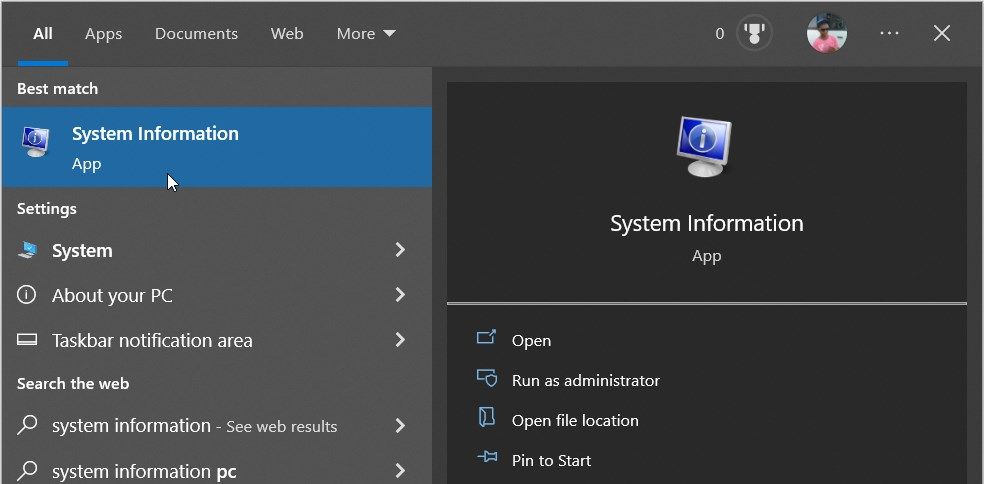
参考资源链接:[湖南麒麟UniKylin-PG-3.3安装NVDIA显卡驱动](https://wenku.csdn.net/doc/6412b6c7be7fbd1778d47f12?spm=1055.2635.3001.10343)
# 1. UniKylin-PG-3.3系统中NVIDIA显卡驱动的安装基础
为了充分利用NVIDIA显卡的强大性能,正确安装和配置显卡驱动是至关重要的步骤。在UniKylin-PG-3.3系统中安装NVIDIA显卡驱动不仅需要基础的步骤,还需要对系统环境进行适当配置以确保驱动能够正常工作。本章节将介绍安装前的准备工作,以及如何在UniKylin-PG-3.3系统上打下NVIDIA显卡驱动安装的基础。首先,我们将了解系统兼容性问题,确保硬件与软件的协同工作。随后,我们将更新系统内核,以提供驱动安装所必需的稳定性和安全性。最后,我们将安装系统依赖项,为驱动安装和优化提供必要的支持。通过本章节内容的深入学习,读者将能够为NVIDIA显卡驱动在UniKylin-PG-3.3系统上的成功安装打下坚实的基础。
# 2. 驱动安装前的系统准备
驱动安装前的系统准备工作是确保后续步骤顺利进行的关键。这涉及到对系统兼容性的检查、系统内核的更新以及系统依赖项的安装,为安装NVIDIA显卡驱动打下坚实的基础。
## 2.1 确认系统兼容性
### 2.1.1 检查UniKylin-PG-3.3系统版本
UniKylin-PG-3.3作为操作系统的基础,需要满足一定的版本要求才能与NVIDIA显卡驱动兼容。以下是检查系统版本的步骤:
1. 打开终端。
2. 输入 `uname -r` 命令以查看当前内核版本。
3. 确认输出的内核版本是否满足NVIDIA驱动的最低版本要求。
如果系统版本不满足要求,那么必须先进行系统升级,然后再继续下一步。
### 2.1.2 确定NVIDIA显卡型号和兼容性
NVIDIA显卡驱动与特定的显卡型号紧密相关,因此确定显卡型号和驱动兼容性是必要的。以下是如何操作的步骤:
1. 使用 `lspci | grep VGA` 命令查看系统中安装的显卡型号。
2. 访问NVIDIA官方网站的驱动下载页面,查找显卡型号对应的驱动版本。
3. 核对驱动版本与UniKylin-PG-3.3系统的兼容性列表,确认驱动是否支持当前系统。
通过上述步骤,可以确保所选的NVIDIA显卡驱动与系统和硬件兼容。
## 2.2 更新系统内核
### 2.2.1 内核升级的目的和优势
更新系统内核可以提供更好的硬件支持、增强性能、修复已知的安全漏洞。对于NVIDIA显卡驱动来说,一个更新的内核往往可以解决与新硬件不兼容的问题。
### 2.2.2 步骤详解:内核更新流程
1. 访问UniKylin-PG-3.3的官方软件库下载最新内核。
2. 执行 `sudo apt-get update` 命令更新软件包索引。
3. 执行 `sudo apt-get install linux-headers-$(uname -r) linux-generic` 安装新内核及其头文件。
4. 更新完成后,使用 `uname -r` 验证新内核版本。
确保重启系统后使用新内核启动,以便于安装的NVIDIA驱动能与新内核兼容。
## 2.3 系统依赖项安装
### 2.3.1 驱动依赖包的识别和安装
NVIDIA显卡驱动安装前需要确保系统中安装了所有必要的依赖包,以下是依赖包识别和安装的步骤:
1. 访问NVIDIA驱动官方网站,下载对应驱动的依赖包列表。
2. 使用 `sudo apt-get install [package-list]` 命令安装所有列出的依赖包。
### 2.3.2 如何解决依赖项安装中的常见问题
在安装依赖项的过程中可能会遇到依赖冲突或安装失败的问题,解决这些问题的方法包括:
1. 查看具体的错误信息,找出冲突的包。
2. 使用 `apt-cache policy [package]` 查看包的版本信息。
3. 手动指定版本或移除冲突的包后重新安装。
4. 运行 `sudo apt-get -f install` 尝试修复依赖问题。
解决依赖项安装的问题后,系统就为安装NVIDIA显卡驱动做好了准备。
以上是驱动安装前系统准备的相关章节内容,为后续的驱动安装奠定了基础。接下来的章节将介绍NVIDIA显卡驱动的具体安装技巧。
# 3. NVIDIA显卡驱动安装技巧
在这一章节中,我们将深入了解如何在UniKylin-PG-3.3系统中安装NVIDIA显卡驱动,并探索各种优化技巧,以确保显卡驱动能够稳定高效地工作。我们将通过官方安装方法、开源驱动Nouveau的使用以及手动编译安装驱动三个角度进行详细探讨。
## 3.1 官方驱动安装方法
安装NVIDIA官方驱动是大多数用户选择的方式,它提供了对显卡硬件的完整支持和优化。
### 3.1.1 下载适合UniKylin-PG-3.3的NVIDIA驱动
首先,需要根据你的系统架构和显卡型号,从NVIDIA官方网站下载适合UniKylin-PG-3.3的驱动程序。可以使用`wget`命令进行下载:
```bash
wget http://us.download.nvidia.com/XFree86/Linux-x86_64/435.17/NVIDIA-Linux-x86_64-435.17.run
```
在执行上述命令之前,请确认URL链接是最新版本的链接。
### 3.1.2 安装步骤和故障排除
下载完成后,驱动安装的过程相对直接,但可能遇到多种问题。以`.run`安装文件为例,可以按照以下步骤执行安装:
```bash
chmod +x NVIDIA-Linux-x86_64-435.17.run
sudo ./NVIDIA-Linux-x86_64-435.17.run
```
在安装过程中,如果遇到“依赖性问题”或“内核模块加载失败”的问题,请确保已安装`kernel-devel`和`gcc`等开发工具。
安装完成后,为了确保驱动能够正确加载,创建一个启动脚本`/etc/init.d/nvidia`:
```bash
#!/bin/bash
### BEGIN INIT INFO
# Provides: nvidia
# Required-Start: $local_fs
# Required-Stop:
# Default-Start: 2 3 4 5
# Default-Stop:
# Short-Description: NVIDIA video drivers init script
### END INIT INFO
if [ -e /proc/driver/nvidia/version ]; then
# NVIDIA loaded
exit 0
else
# NVIDIA not loaded, load it now
modprobe nvidia
fi
```
设置脚本为可执行:
```bash
chmod +x /etc/init.d/nvidia
```
故障排除时,使用`dmesg`和`/var/log/Xorg.0.log`文件是查找错误信息的两个重要工具。
## 3.2 开源驱动Nouveau的使用
Nouveau是Linux内核中NVIDIA显卡的一个开源
0
0






